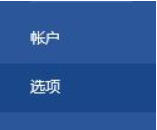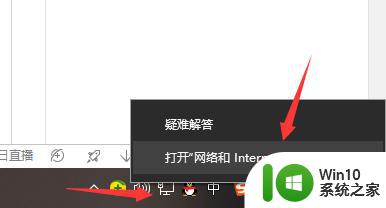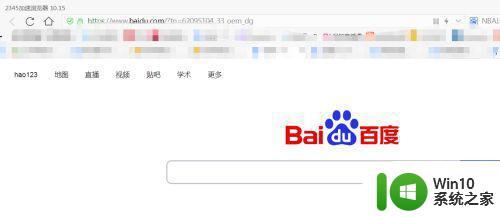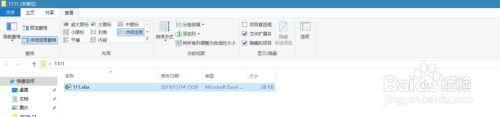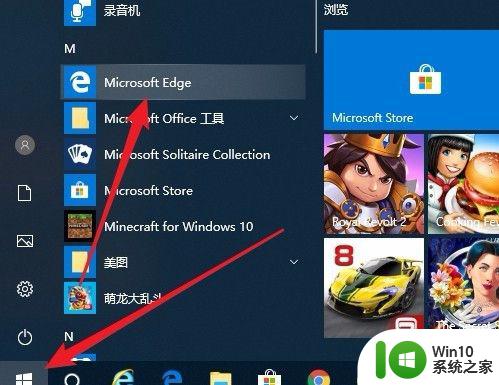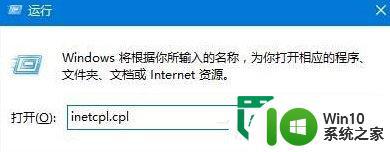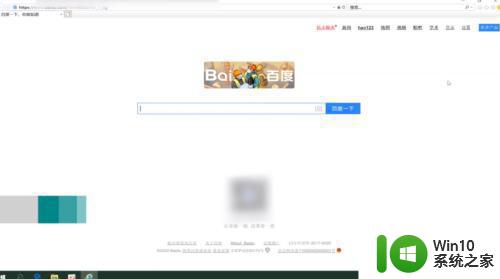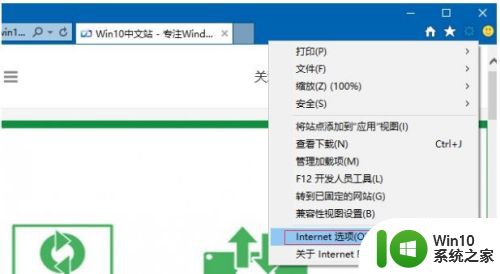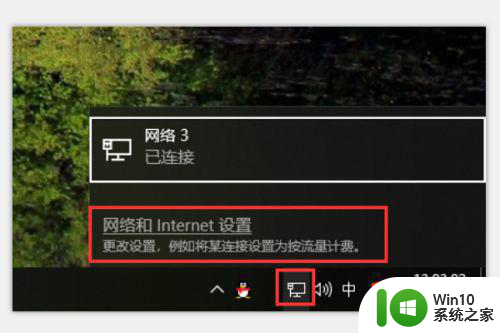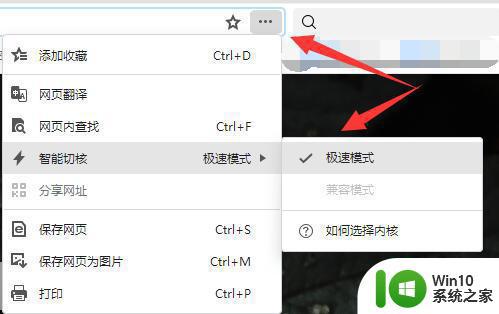win10打开office是网页版如何解决 win10打开office变成网页版怎么改回桌面版
win10打开office是网页版如何解决,在使用Windows 10操作系统时,有时我们可能会遇到一个问题:当我们打开Office软件时,却发现它变成了网页版,而不是我们习惯的桌面版,这可能让我们感到困惑和不便。幸运的是我们可以采取一些简单的步骤来解决这个问题。在本文中我们将探讨如何将Win10中打开的Office从网页版改回桌面版,以帮助那些遇到类似问题的用户。无论是对于工作还是学习,使用桌面版的Office软件无疑会更加高效和方便。下面让我们一起来了解解决方法吧!
具体方法:
1、在Word中点击 开始 - 选项按钮,在Word 选线左侧点击信任中心。
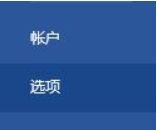
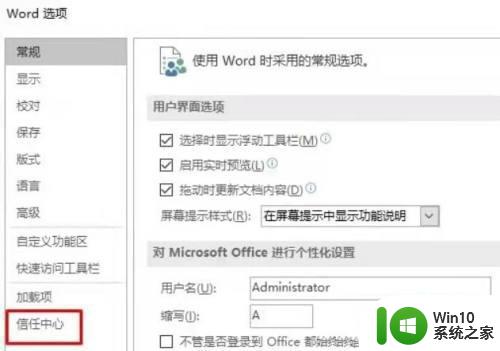
2、在右侧点击信任中心设置按钮。

3、在信任中心左侧点击隐私选项。
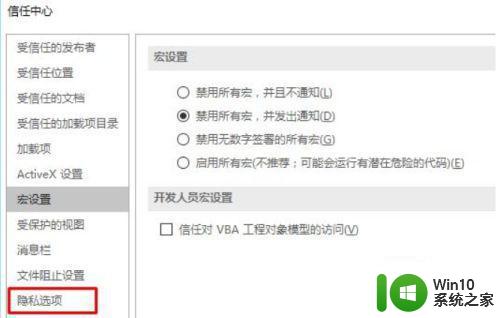
4、在隐私选项右侧将让Office连接到Microsoft的联机服务以提供与你使用方式和喜好相关的功能的勾去掉,点击确定,在Word 选项界面点击确定保存设置,关闭Word 重新启动即可!
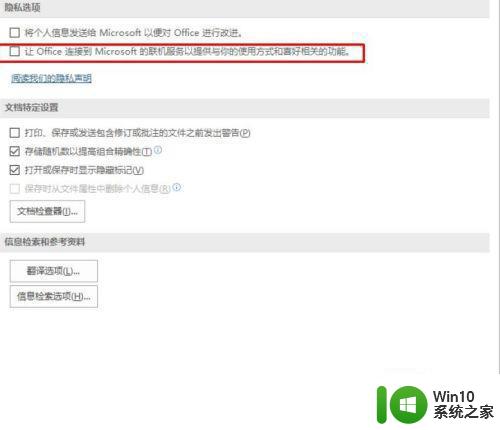
以上就是解决Win10打开Office网页版的方法,如果您还不清楚,可以按照以上步骤进行操作,希望对大家有所帮助。